phpMyAdmin - это бесплатный инструмент для управления базами данных MySQL, который позволяет администраторам легко изменять, добавлять и удалять таблицы, записи и многое другое. Одной из наиболее часто встречающихся задач при работе с базами данных является изменение названия таблицы. В этой статье вы узнаете, как это сделать в phpMyAdmin.
Шаг 1: Войдите в phpMyAdmin и выберите базу данных
Первым шагом для изменения имени таблицы в phpMyAdmin является вход в панель управления phpMyAdmin и выбор нужной базы данных, содержащей таблицу, имя которой вы хотите изменить.
Шаг 2: Выберите таблицу, имя которой нужно изменить
После выбора базы данных вы увидите список таблиц. Вам нужно найти нужную таблицу и щелкнуть на ее название, чтобы открыть ее содержимое.
Шаг 3: Измените имя таблицы
После открытия таблицы вы увидите ссылку «Операции». Щелкните на эту ссылку и в раскрывающемся меню выберите пункт «Переименовать таблицу».
Шаг 4: Введите новое имя таблицы и сохраните изменения
После выбора пункта «Переименовать таблицу» откроется окно, в котором вам нужно ввести новое имя таблицы. После ввода нового имени выберите кнопку «Переименовать таблицу», чтобы применить изменения. Вот и все! Теперь вы успешно изменили имя таблицы в phpMyAdmin!
Откройте phpMyAdmin
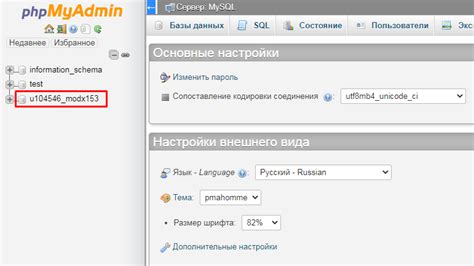
После того, как вы откроете phpMyAdmin, вам будет предложено ввести логин и пароль. Введите свои учетные данные и нажмите на кнопку "Войти".
После успешного входа в панель управления вы увидите список баз данных на левой панели. Выберите базу данных, в которой находится таблица, имя которой вы хотите изменить.
Выберите базу данных

Чтобы выбрать базу данных, откройте phpMyAdmin и найдите раздел "Базы данных" в верхнем меню. Вы увидите список всех доступных баз данных на вашем сервере.
Найдите и щелкните на базе данных, которую вы хотите использовать. Имя базы данных обычно указано слева от списка таблиц в верхней части страницы.
Когда вы выберете базу данных, все следующие операции будут выполняться в рамках этой базы данных. Таким образом, убедитесь, что вы выбрали правильную базу данных перед изменением имени таблицы.
Выберите таблицу
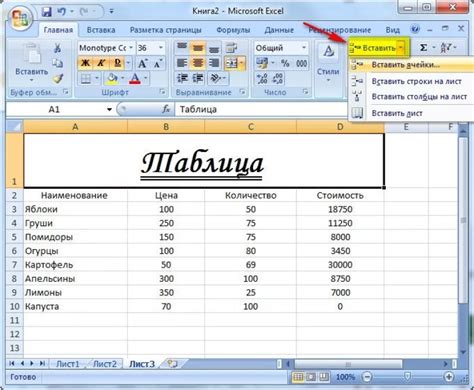
1. Зайдите в phpMyAdmin и выберите базу данных, в которой находится таблица, имя которой вы хотите изменить.
2. В левой части экрана вы увидите список всех таблиц этой базы данных. Найдите нужную таблицу и кликните на ее имя.
3. Теперь вы перейдете на страницу с содержимым выбранной таблицы. Здесь вы сможете просмотреть и отредактировать данные этой таблицы.
4. Чтобы изменить имя таблицы, нажмите на кнопку "Операции" в верхней части страницы.
5. В открывшемся меню вы увидите вкладку "Переименовать таблицу". Нажмите на нее.
6. В поле "Новое имя" введите новое имя для таблицы и нажмите "Выполнить".
7. После этого phpMyAdmin изменит имя таблицы и отобразит сообщение об успешном выполнении операции.
Откройте вкладку "Операции"
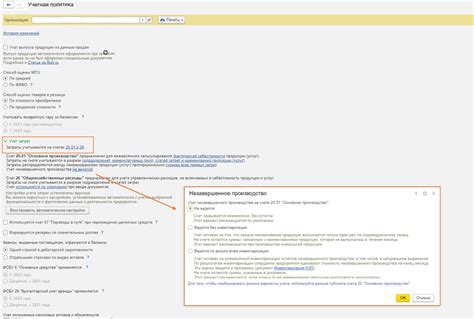
После входа в phpMyAdmin и выбора нужной базы данных откройте вкладку "Операции" в верхней части страницы. Эта вкладка содержит различные действия, которые можно выполнить над таблицей в базе данных.
Найдите поле "Новое имя таблицы"
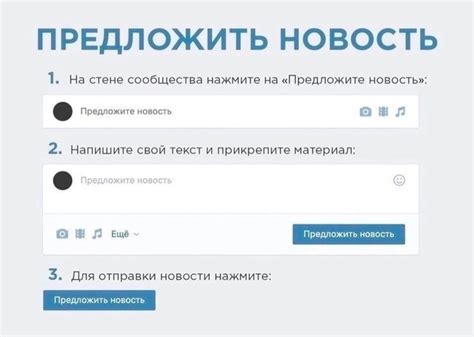
Чтобы изменить имя таблицы в phpMyAdmin, сначала откройте нужную базу данных и выберите вкладку "Структура". В этой вкладке вы увидите список таблиц вашей базы данных.
Найдите таблицу, имя которой вы хотите изменить, и щелкните на кнопке "Изменить" рядом с ней.
В появившейся странице вы увидите поле "Новое имя таблицы". Введите новое имя, которое вы хотите присвоить таблице.
После ввода нового имени нажмите кнопку "Сохранить", чтобы применить изменения.
Теперь вы успешно изменили имя таблицы в phpMyAdmin!
Введите новое имя таблицы

Чтобы изменить имя таблицы в phpMyAdmin, выполните следующие действия:
- Откройте phpMyAdmin и войдите в нужную базу данных.
- Выберите таблицу, имя которой вы хотите изменить, щелкнув на ней.
- В верхней части страницы найдите вкладку "Операции" и щелкните по ней.
- На странице "Операции" вы увидите раздел "Переименование таблицы".
- В поле "Новое имя" введите желаемое новое имя таблицы.
- Щелкните кнопку "Переименовать таблицу", чтобы сохранить изменения.
После выполнения этих шагов имя таблицы будет изменено на новое, которое вы указали.
Сохраните изменения

После внесения необходимых изменений в имя таблицы, кликните на кнопку "Сохранить" для применения внесенных изменений. Эта кнопка находится в нижней части страницы под формой с новым именем таблицы.
После сохранения изменений вы будете перенаправлены на страницу со списком таблиц, где сможете убедиться, что имя таблицы успешно изменено.
Не забудьте обновить все сценарии и запросы, которые используют старое имя таблицы, чтобы они соответствовали новому имени таблицы. Также убедитесь, что новое имя таблицы соответствует вашим требованиям по наименованию и хорошо отражает суть данных, хранящихся в таблице.
Проверьте, что таблица успешно переименована
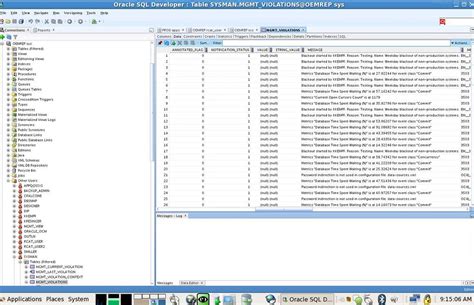
После того как вы выполните все вышеуказанные шаги и успешно переименуете таблицу в phpMyAdmin, вам стоит проверить, что изменения были внесены правильно. Для этого следуйте инструкции:
- Обновите страницу, на которой находится список таблиц.
- Найдите новое имя таблицы в списке и убедитесь, что оно отображается корректно.
- Если новое имя таблицы отображается правильно, значит, переименование прошло успешно.
- Если новое имя таблицы не отображается или отображается неправильно, повторите шаги переименования и убедитесь, что вы правильно указали новое имя.
Важно также учесть, что переименование таблицы может повлиять на код и запросы, которые ее используют. Перед переименованием убедитесь, что все коды и запросы, связанные с таблицей, также были правильно обновлены с учетом нового имени.



